Cisco ASR 900 Series Aggregation Services Routers Manuel utilisateur
PDF
Herunterladen
Dokument
Guide d'installation des routeurs à services d'agrégation Cisco ASR 902 et ASR 902U Guide d'installation des routeurs à services d'agrégation Cisco ASR 902 et ASR 902U 2 Présentation 2 Installation du routeur Cisco ASR 902 6 Mise sous tension du routeur Cisco 20 Configuration du routeur Cisco au démarrage 23 Mise hors tension sécurisée du routeur Cisco 26 Documents connexes 26 Revised: November 30, 2017, Guide d'installation des routeurs à services d'agrégation Cisco ASR 902 et ASR 902U Remarque Le routeur Cisco ASR 902 et le routeur Cisco ASR 902U sont appelés indifféremment « routeur Cisco ASR 902 » dans ce document. Toute différence entre ces deux routeurs est explicitement indiquée. Le routeur Cisco ASR 902 est une plate-forme d'agrégation complète conçue pour offrir des services mobiles et professionnels convergés économiques. Grâce à son faible encombrement, à sa consommation d'énergie réduite et à une plage étendue de températures de fonctionnement, ce routeur équipé de 2 unités de rack offre des services évolutifs, une redondance totale et une configuration matérielle flexible. Présentation Remarque Le routeur Cisco ASR 902 et le routeur Cisco ASR 902U sont appelés indifféremment « routeur Cisco ASR 902 » dans ce document. Toute différence entre ces deux routeurs est explicitement indiquée. Le routeur Cisco ASR 902 est une plate-forme d'agrégation complète conçue pour offrir des services mobiles et professionnels convergés économiques. Grâce à son faible encombrement, à sa consommation d'énergie réduite et à une plage étendue de températures de fonctionnement, ce routeur équipé de 2 unités de rack offre des services évolutifs et une configuration matérielle flexible. Le routeur Cisco ASR 902 étend la gamme de produits Cisco pour opérateurs télécoms en offrant un ensemble de fonctionnalités robustes et évolutives de services VPN de couche 2 (L2VPN) et de couche 3 (L3VPN) dans un boîtier compact. Il prend également en charge une variété de fonctionnalités logicielles, y compris des fonctionnalités Carrier Ethernet, Timing over Packet et pseudowire. Le routeur Cisco ASR 902 se positionne comme un routeur de préagrégation dans les réseaux RAN (Radio Access Network) IP, GSM (Global System for Mobile Communications), UMTS (Universal Mobile Telecommunications System), iMAX (Image Maximum), CDMA (Code division multiple access) et LTE (Long Term Evolution) ou un routeur d'agrégation dans les réseaux Carrier Ethernet. 2 La figure ci-dessous est une illustration du châssis du routeur Cisco ASR 902. Figure 1: Illustration du châssis du routeur Cisco ASR 902 Libellé Composant 1 Modules d'interface 2 Unité RSP 3 Unité de ventilation 4 Unités d'alimentation redondante (deux unités d'alimentation CC sont illustrées) Présentation Le routeur Cisco ASR 902 étend la gamme de produits Cisco pour opérateurs télécoms en offrant un ensemble de fonctionnalités robustes et évolutives de services VPN de couche 2 (L2VPN) et de couche 3 (L3VPN) dans un boîtier compact. Il prend également en charge une variété de fonctionnalités logicielles, y compris des fonctionnalités Carrier Ethernet, Timing over Packet et pseudowire. Le routeur Cisco ASR 902 se positionne comme un routeur de préagrégation dans les réseaux RAN (Radio Access Network) IP, GSM (Global System for Mobile Communications), UMTS (Universal Mobile Telecommunications System), iMAX (Image Maximum), CDMA (Code division multiple access) et LTE (Long Term Evolution) ou un routeur d'agrégation dans les réseaux Carrier Ethernet. Caractéristiques des modules d'alimentation Le routeur Cisco ASR 902 prend en charge les alimentations CA et CC. Ces alimentations ont les caractéristiques suivantes : • Redondance Le châssis du routeur Cisco ASR 902 est équipé d'un connecteur permettant d'installer un module d'alimentation redondante en option. L'option d'alimentation redondante permet d'utiliser un deuxième module d'alimentation afin d'assurer l'alimentation continue du châssis, même en cas de panne d'un module ou au niveau de l'une des lignes. La redondance est prise en charge avec des modules d'alimentation identiques ou une combinaison de modules d'alimentation CA/CC. • Dying Gasp 3 Cette fonctionnalité permet au routeur de notifier toute perte de puissance en entrée au module RSP afin que ce dernier puisse envoyer les déroutements SNMP ou les messages OAM appropriés et mettre à jour les fichiers journaux sur le routeur. • Voyant d'état Les voyants indiquent l'état de l'alimentation d'entrée et l'intégrité du module d'alimentation. Caractéristiques de l'unité de ventilation Les caractéristiques matérielles de l'unité de ventilation sont les suivantes : • Elle assure un refroidissement forcé du système en faisant circuler l'air d'un côté à l'autre • Elle est équipée de ventilateurs redondants • Elle est remplaçable sur site • Elle est équipée de voyants d'état • Elle est équipée de deux ports d'alarme avec deux entrées d'alarme externes Filtre antipoussière Le filtre antipoussière de l'unité de ventilation est un filtre Quadrafoam 45 PPI qui assure une résistance de 85 % à la poussière. Un couvercle factice (A902-FAN-F-B) maintient en place le filtre antipoussière dans le châssis. Modules RSP Le routeur Cisco ASR 902 permet d'utiliser un seul module RSP pour gérer le plan de données, la synchronisation du réseau et le plan de contrôle du routeur. La configuration du module RSP vous permet d'utiliser le logiciel Cisco IOS pour contrôler la gestion du châssis, la gestion externe et les indications d'état système sur le routeur. Fonctionnalités du module RSP : • Chargement du logiciel sur les modules d'interface basés sur le processeur • Traitement des paquets • Gestion du trafic, y compris la mise en mémoire tampon, la mise en file d'attente et la planification, et les fonctions MAC Ethernet. • Fonctions de synchronisation du réseau, y compris des phases et de l'heure pour les références d'horloge BITS (Building Integrated Timing Source), 1 PPS, 10 MHz et PTP (Precision Time Protocol) 1588. • Stockage d'images logicielles, configuration système, Onboard Failure Logging (OBFL), syslog. • Traitement des paquets PTP, notamment IEEE 1588-2008 pour assurer la synchronisation du réseau (fréquence, phase et heure) grâce aux horloges PTP en amont, pour générer des références de fréquence PTP et des références de phase comme entrées aux commandes SETS (Synchronous Equipment Timing Source) et pour les distribuer aux horloges PTP en aval • Interfaces de gestion externe (console RS232, gestion ENET, console USB, stockage USB) et voyants d'état du système. Fonctions prises en charge sur le module RSP Les caractéristiques RSP prises en charge par le routeur Cisco ASR 902 sont les suivantes : • Plan de données centralisé, synchronisation du réseau et plan de contrôle du système • Contrôle général des modules d'interface 4 • Fonctionnalités de gestion du routeur • CPU et mémoire associée du plan de contrôle (hôte) dans lequel sont exécutés le logiciel Cisco IOS-XE et la plate-forme de contrôle • Mémoire non volatile pour le stockage d'images logicielles, de configurations et de fichiers système • Activation et surveillance de l'intégrité et de la présence des unités de ventilation, des modules d'interface et des modules d'alimentation • Remplacement sur site Interfaces de synchronisation du réseau Le RSP prend en charge les interfaces de synchronisation du réseau suivantes : • Port d'entrée/de sortie BITS : prise RJ48 • Entrée et sortie 1 PPS : connecteurs mini-coaxiaux • Entrée et sortie 2,048 ou 10 MHz : connecteurs mini-coaxiaux • ToD : connecteur RJ45 blindé Module GNSS (A900-CM-GNSS) Le module GNSS est installé sur les modules RSP3. Il s'agit d'un module enfichable permettant de créer une interface directe avec l'antenne externe. Afin de réduire les risques d'incendie, utilisez uniquement des câbles de télécommunications de calibre 26 AWG ou supérieur. Consigne 1023 Danger Remarque Le module GNSS n'est pas remplaçable à chaud. Exigences pour l'entrée RF du module GNSS • Pour des performances optimales, le module GNSS nécessite une antenne GPS/GNSS active dotée d'un amplificateur à faible niveau de bruit intégré (LNA). L'antenne LNA amplifie les signaux reçus par satellite pour deux raisons : ◦ Compenser les pertes sur le câble ◦ Augmenter l'amplitude du signal afin qu'il soit suffisamment puissant pour être détecté par le frontal récepteur Le calcul de l'amplification nécessaire est le suivant : gain de 22 dB + perte de câble/connecteur + perte de signal du séparateur. La plage de valeurs recommandée pour le gain LNA (gain LNA moins toutes les pertes de câble/connecteur) au niveau du connecteur du module récepteur est comprise entre 22 dB et 30 dB, avec un gain minimal de 20 dB et un gain maximal de 35 dB. • Le module GNSS fournit 5 V à l'antenne active via la même entrée RF. • Exigences en matière de surtension : 5 ◦ Les modules GNSS sont équipés de dispositifs de protection intégrés contre les décharges électrostatiques sur toutes les broches, y compris sur la broche d'entrée RF. Cependant, une protection supplémentaire contre les surtensions peut être nécessaire en cas d'utilisation d'antennes de toit, conformément aux règlements et aux standards en matière de protection contre la foudre des pays où le produit final est installé. ◦ Un dispositif de protection contre la foudre doit être installé à l'endroit où le câble d'antenne pénètre dans le bâtiment. Le dispositif principal de protection contre la foudre doit être capable d'acheminer toute l'énergie électrique potentiellement dangereuse au circuit de mise à la terre de protection. ◦ Les limiteurs de surtension doivent prendre en charge les tensions continues et être adaptés à la gamme de fréquences GPS (1,575 GHz) avec faible atténuation. • Visibilité de l'antenne : ◦ Pour recevoir les signaux GPS, aucun obstacle ne doit se trouver entre l'antenne et le satellite. Dans la mesure du possible, l'antenne doit être visible du ciel. Pour une synchronisation appropriée, au moins quatre satellites doivent être verrouillés sur les coordonnées. Remarque La borne d'antenne doit être reliée à la terre à l'entrée du bâtiment, conformément au standard ANSI/NFPA 70, au National Electrical Code (NEC), en particulier à la section 820.93 intitulée Grounding of Outer Conductive Shield of a Coaxial Cable (Mise à la terre du blindage conducteur d'un câble coaxial). • Si plusieurs modules GNSS sont alimentés via une seule antenne, utilisez un répartiteur passif. Remarque Tous les ports du répartiteur doivent prendre en charge les tensions continues dans le cas où l'antenne doit fournir de l'énergie via le module GNSS. Modules d'interface Les modules d'interface du routeur Cisco ASR 902 sont des unités remplaçables sur site. Remarque Sur le RSP-1, vous ne pouvez pas utiliser le Port 0 du Connecteur 2 pour le flux de trafic sur les modules d'interface en cuivre 8X1-G et SFP 8X1-G. Outre les ports fournis sur un module RSP, le routeur Cisco ASR 902 prend en charge les modules d'interface suivants : Installation du routeur Cisco ASR 902 Les sections suivantes expliquent comment installer le routeur et ses composants. 6 Installation des supports du châssis Le châssis est livré avec des supports de montage qui peuvent être installés à l'avant ou à l'arrière du châssis. Pour installer les supports à l'avant du châssis, procédez comme suit : Procédure Étape 1 Retirez les supports de montage en rack du kit d'accessoires et placez-les à côté du châssis. La figure ci-dessous explique comment fixer les supports sur le routeur Cisco ASR 902 dans un rack EIA 19 pouces. Figure 2: Fixer les supports de montage d'un rack EIA 19 pouces Étape 2 Étape 3 Étape 4 Placez un des supports contre un côté du châssis en alignant les orifices du support sur les trous des vis. Fixez le support au châssis à l'aide des vis retirées à l'étape 1. Le couple de serrage maximal recommandé est de 3,16 N-m (28 po-lb). Répétez les étapes 2 et 3 pour l'autre support. Installation du châssis de routeur dans le rack Pour installer le châssis de routeur dans le rack, procédez comme suit : Procédure Étape 1 Positionnez le châssis dans le rack de la façon suivante : • Si l'avant du châssis (panneau avant) se trouve à l'avant du rack, insérez l'arrière du châssis entre les montants du rack. • Si l'arrière du châssis se trouve à l'avant du rack, insérez l'avant du châssis entre les montants du rack. Étape 2 Alignez les trous de montage du support de montage (et du guide-câble en option) sur les trous de montage du rack. 7 N'utilisez pas les poignées d'éjection du module d'interface ou du module d'alimentation pour soulever le châssis, car vous risquez de les déformer ou de les endommager. La figure ci-dessous explique comment installer le routeur Cisco ASR 902 dans un rack EIA 19 pouces. Avertissement Figure 3: Fixer les supports de montage d'un rack EIA 19 pouces Étape 3 Étape 4 Installez les 8 ou les 12 vis de 12-24 x 3/4 po ou 10-32 x 3/4 po (4 ou 6 de chaque côté) dans les orifices du support et dans les trous filetés des montants du rack. Utilisez un mètre ruban ou un niveau pour vérifier que le châssis est installé droit et qu'il est à niveau. Mise à la terre du châssis Avant de brancher ou de mettre sous tension le routeur Cisco ASR 902, vous devez relier le châssis à la terre. Cette section explique comment mettre à la terre le châssis du routeur Cisco ASR 902. Le routeur dispose de deux emplacements pour fixer une cosse de mise à la terre à 2 trous en fonction des supports de montage en rack utilisés pour installer le routeur. Le routeur Cisco ASR 902 prend en charge les types de montage en rack suivants : 8 • Rack EIA 19 pouces : raccordez la cosse de mise à la terre à l'arrière du routeur, comme illustré dans la figure ci-dessous. Figure 4: Fixer une cosse de mise à la terre à l'arrière du routeur 1 Cosse de mise à la terre (rack EIA 19 pouces) • Armoire ETSI de 300 mm : fixez la cosse de mise à la terre au support de montage en rack à l'avant du routeur, comme illustré dans la figure ci-dessous. Figure 5: Fixer la cosse de mise à la terre au support de montage en rack 1 Cosse de mise à la terre (armoire ETSI de 300 mm) Pour garantir que le châssis est correctement relié à la terre, vous avez besoin des pièces et des outils suivants : • Un tournevis dynamométrique à cliquet à tête cruciforme Phillips qui exerce jusqu'à 1,69 N-m (15 po-lb) de pression pour fixer le fil de mise à la terre sur le routeur • Un outil de sertissage spécifié par le fabricant de la cosse de mise à la terre • Un câble en cuivre de 6 AWG minimum pour le fil de mise à la terre 9 • Des pinces à dénuder adaptées aux câbles que vous utilisez Avertissement Avant de réaliser des branchements sur le routeur Cisco ASR 902, veillez à couper l'alimentation au niveau du disjoncteur. Dans le cas contraire, vous risquez de vous blesser ou d'endommager le routeur. Attention Cet équipement doit être mis à la terre. N'endommagez jamais le conducteur de terre et n'utilisez pas l'équipement sans avoir préalablement installé un conducteur de terre adéquat. En cas de doute sur la mise à la terre appropriée disponible, s'adresser à l'organisme responsable de la sécurité électrique ou à un électricien. Consigne 1024 Attention Utilisez uniquement des conducteurs en cuivre. Consigne 1025 Attention Pour l'installation et le remplacement de l'unité, la connexion de mise à la terre doit être effectuée en premier et défaite en dernier. Consigne 1046 Cette unité doit être installée dans un endroit dont l'accès est limité et doit être reliée en permanence à la terre à l'aide d'un fil de mise à la terre en cuivre de 6 AWG minimum. Pour mettre le routeur Cisco ASR 902 à la terre à l'aide d'une cosse à 2 trous et du point de montage correspondant, procédez de la manière suivante. La plupart des fournisseurs exigent une mise à la terre de 6 AWG minimum. Vérifiez les exigences de votre fournisseur concernant la mise à la terre. Procédure Étape 1 Si votre fil de mise à la terre est isolé, dénudez-le sur 12,7 mm ±0,5 mm (0,5 po ± 0,02 po) à l'aide d'une pince à dénuder, comme illustré dans la figure ci-dessous. Figure 6: Dénuder un fil de mise à la terre 10 Étape 2 Étape 3 Faites glisser l'extrémité ouverte de la cosse de mise à la terre à 2 trous sur la partie exposée du fil. À l'aide d'un outil de sertissage (spécifié par le fabricant de la cosse de mise à la terre), sertissez la cosse de mise à la terre sur le fil, comme illustré dans la figure ci-dessous. Figure 7: Sertir une cosse de mise à la terre sur le fil de mise à la terre Étape 4 Étape 5 Utilisez un tournevis cruciforme pour fixer la cosse de mise à la terre à 2 trous et l'assemblage de fils au routeur à l'aide des 2 vis cruciformes à tête cylindrique. Pour un rack EIA 19 pouces, fixez la cosse de mise à la terre à 2 trous à l'arrière du routeur. Connectez l'autre extrémité du fil de terre à un point de mise à la terre approprié de votre site. Installation de l'unité de ventilation L'unité de ventilation est une unité modulaire qui assure le refroidissement du routeur Cisco ASR 902. Procédez comme suit pour installer l'unité de ventilation dans le châssis : 11 Procédure Étape 1 Placez l'unité de ventilation en orientant les vis imperdables vers le côté gauche de sa façade. Reportez-vous à la figure ci-dessous pour orienter correctement l'unité de ventilation. Figure 8: Installer l'unité de ventilation Étape 2 Étape 3 Glissez l'unité de ventilation dans le châssis jusqu'à ce qu'elle soit en place. Avertissement Les ventilateurs se trouvent sur le côté gauche de l'unité de ventilation. Éloignez vos doigts, vos vêtements et vos bijoux des ventilateurs. Veillez à toujours manipuler l'unité de ventilation par la poignée. Remarque Lors de l'installation des câbles du module RSP, nous vous recommandons de prévoir une longueur de câblage supplémentaire pour pouvoir retirer de l'unité de ventilation. Fixez l'unité de ventilation au châssis à l'aide des vis imperdables fournies. Le couple de serrage maximal recommandé est de 0,62 N-m (5,5 po-lb). La procédure d'installation ou de remplacement de l'unité de ventilation d'un routeur Cisco ASR 902 est terminée. Pour plus d'informations sur la connexion des câbles au port d'alarme de l'unité de ventilation, consultez la section Connexion du port d'alarme de l'unité de ventilation dans le Guide d'installation des routeurs à services d'agrégation Cisco ASR 902 et ASR 902U. Pour un récapitulatif des voyants de l'unité de ventilation, consultez la section Récapitulatif des voyants dans le Guide d'installation des routeurs à services d'agrégation Cisco ASR 902 et ASR 902U. Pour en savoir plus sur la circulation de l'air, consultez la section Circulation de l'air dans le Guide d'installation des routeurs à services d'agrégation Cisco ASR 902 et ASR 902U. 12 Installation du filtre antipoussière Procédure Étape 1 Étape 2 Étape 3 Étape 4 Étape 5 Retirez l'unité de ventilation (si elle est installée) du châssis. Retirez le capot factice de l'unité de ventilation. Faites glisser le filtre antipoussière sur l'unité de ventilation. Insérez le capot factice sur l'unité de ventilation pour maintenir le filtre en place dans le châssis. Suivez les étapes d'installation de l'unité de ventilation dans le châssis. Reportez-vous à la section Installation de l'unité de ventilation. Installation du module RSP Pour installer un module RSP dans le routeur Cisco ASR 902, procédez comme suit : Installation d'un module RSP Pour installer un module RSP dans le châssis de routeur, procédez comme suit : Procédure Étape 1 Étape 2 Vérifiez qu'il y a suffisamment d'espace pour installer les équipements qui doivent être connectés aux ports du module. Si une plaque de remplissage du module vide se trouve dans le connecteur dans lequel vous prévoyez d'installer le module, retirez-la en enlevant les 2 vis cruciformes à tête cylindrique. Ouvrez complètement les deux leviers d'éjection sur le nouveau module, comme illustré dans la figure ci-dessous. Avertissement Pour éviter tout dommage électrostatique, manipulez les modules en les tenant par les bords prévus à cet effet. 13 Étape 3 Placez le module dans le logement. Alignez les faces latérales du support de module avec les guides placés de chaque côté du connecteur, comme illustré dans la figure ci-dessous. Figure 9: Installer le module RSP du routeur Cisco ASR 902 Étape 4 Étape 5 Étape 6 Étape 7 Insérez délicatement le module dans le connecteur jusqu'à ce que le joint anti-interférences sur le bord supérieur du module entre en contact avec le module placé dans le connecteur adjacent et que les deux leviers d'éjection se ferment à environ 45 degrés par rapport au panneau avant du module. Appuyez sur les deux leviers d'éjection pour les fermer, de sorte à positionner entièrement le module dans le connecteur de fond de panier. Les leviers d'éjection sont totalement fermés lorsqu'ils sont alignés sur le panneau avant du module. Serrez les deux vis de montage imperdables du module. Le couple de serrage maximal recommandé est de 0,62 N-m (5,5 po-lb). Remarque Vérifiez que les leviers d'éjection sont complètement fermés avant de serrer les vis. Vérifiez que les vis imperdables sont correctement serrées sur tous les modules installés dans le châssis. Cela permet de garantir que les joints anti-interférences électromagnétiques de chaque module sont correctement compressés afin d'optimiser l'espace d'ouverture du nouveau module ou du module de remplacement. Remarque Si les vis imperdables ne sont pas correctement serrées, les joints anti-interférences des autres modules poussent les modules voisins vers le connecteur ouvert, ce qui réduit la place disponible et complique l'installation du nouveau module. Remarque Lors de l'installation des câbles d'un module RSP, nous vous recommandons de prévoir une longueur de câblage supplémentaire pour pouvoir retirer l'unité de ventilation. Remarque Fermez tous les ports RJ-45 et USB inutilisés sur le module RSP à l'aide des caches antipoussière appropriés afin d'éviter que de la poussière s'accumule à l'intérieur de la cage. Pour plus d'informations sur les caches antipoussière, reportez-vous à la section Installation des caches antipoussière. Installation du module d'interface Les sections suivantes décrivent les diverses tâches associées à l'installation du module d'interface sur le routeur Cisco ASR 902 : 14 Installation d'un module d'interface Sur le RSP-1, vous ne pouvez pas utiliser le Port 0 du Connecteur 2 pour le flux de trafic sur les modules d'interface en cuivre 8X1-G et SFP 8X1-G. Remarque Procédure Étape 1 Étape 2 Étape 3 Avant d'insérer un module d'interface, assurez-vous que le châssis est relié à la terre. Pour insérer le module d'interface, alignez soigneusement ses bords entre les bords supérieur et inférieur du connecteur du routeur. Glissez doucement le module d'interface dans le connecteur du routeur jusqu'à ce qu'il s'enclenche dans le fond de panier. La figure ci-dessous montre comment installer le module d'interface. Figure 10: Insérer un module d'interface Étape 4 Étape 5 Serrez les vis de verrouillage sur les deux côtés du module d'interface. Le couple de serrage maximal recommandé est de 0,62 N-m (5,5 po-lb). Connectez tous les câbles à chaque module d'interface. Avertissement N'utilisez pas les poignées d'éjection du module d'interface ou du module d'alimentation pour soulever le châssis, car vous risquez de les déformer ou de les endommager. Remarque Fermez tous les ports SFP inutilisés à l'aide des caches antipoussière SFP pour éviter que de la poussière s'accumule à l'intérieur de la cage. Les caches antipoussière (référence Cisco A900-DCAP-SFP-S= [24 caches par emballage] ou référence Cisco A900-DCAP-SFP-L= [240 caches par emballage]) peuvent être commandés auprès de Cisco. Pour plus d'informations sur les caches antipoussière, reportez-vous à la section Installation des caches antipoussière. Remarque Fermez tous les ports RJ-45, SFP, XFP et QSFP inutilisés sur le module d'interface à l'aide des caches antipoussière appropriés afin d'éviter que de la poussière s'accumule à l'intérieur de la cage. Pour plus d'informations sur les caches antipoussière, reportez-vous à la section Installation des caches antipoussière. 15 Installation d'une alimentation CC Cet équipement est adapté aux installations de télécommunication réseau et aux emplacements soumis à la norme NEC. Il peut être intégré dans le réseau de métallisation commune (CBN). Remarque Avertissement L'architecture de mise à la terre de ce produit est de type CC isolé (DC-I, DC-isolated), pour les produits alimentés en courant continu. Les produits alimentés en courant continu présentent une tension CC nominale de fonctionnement de 48 V CC. La tension de fonctionnement CC minimale en régime permanent est de 19,2 V CC. Installation d'un module d'alimentation CC Pour installer un module d'alimentation, procédez comme suit : Procédure Étape 1 Étape 2 Étape 3 Étape 4 Assurez-vous que la connexion de mise à la terre du système a été effectuée. Pour des instructions sur l'installation d'une mise à la terre, consultez la section Mise à la terre du châssis. Le cas échéant, retirez l'obturateur du module d'alimentation de l'ouverture de la baie du module d'alimentation, en desserrant les vis d'installation imperdables. Vérifiez que le courant vers le circuit CC connecté au module d'alimentation que vous installez est coupé. Pour vous assurer que le courant des circuits CC est coupé, localisez les disjoncteurs associés aux circuits CC, basculez-les sur la position OFF, puis bloquez les interrupteurs des disjoncteurs dans cette position avec du ruban adhésif. D'une main, saisissez le module d'alimentation par la poignée. Placez l'autre main sous le module d'alimentation, comme illustré dans la figure ci-dessous. Faites glisser le module d'alimentation dans sa baie. Assurez-vous que le module d'alimentation est parfaitement positionné dans sa baie. Figure 11: Installer une alimentation CC 16 Étape 5 Serrez les vis imperdables du module d'alimentation. Le couple de serrage maximal recommandé est de 0,62 N-m (5,5 po-lb). Si vous installez un module d'alimentation CC redondant, répétez la procédure pour la seconde source d'alimentation. Activation d'une alimentation CC Pour activer un module d'alimentation CC, procédez comme suit : Procédure Étape 1 Étape 2 Retirez le ruban adhésif de la manette du disjoncteur et rétablissez l'alimentation, en plaçant la manette du disjoncteur en position Marche (|). Vérifiez le bon fonctionnement du module d'alimentation ; les voyants de la façade doivent être comme suit : • Voyant vert INPUT OK, allumé • Voyant OUTPUT FAIL rouge Si les voyants indiquent un problème d'alimentation, consultez la section Dépannage du Guide d'installation des routeurs à services d'agrégation Cisco ASR 902 et ASR 902U. Si vous installez un module d'alimentation CC redondante, vérifiez que chaque module est connecté à une source d'alimentation différente afin d'éviter toute coupure en cas de panne de courant. Si vous installez un module d'alimentation CC redondante, répétez ces étapes pour la deuxième source d'alimentation. Installation d'un module d'alimentation CA Pour installer un module d'alimentation CA, procédez comme suit : 17 Procédure Étape 1 Étape 2 Étape 3 Assurez-vous que la connexion de mise à la terre du système a été effectuée. Pour des instructions sur l'installation d'une mise à la terre, consultez la section Mise à la terre du châssis. Le cas échéant, retirez l'obturateur du module d'alimentation de l'ouverture de la baie du module d'alimentation, en desserrant les vis d'installation imperdables. D'une main, saisissez le module d'alimentation par la poignée. Placez l'autre main sous le module d'alimentation, comme illustré dans la figure ci-dessous. Faites glisser le module d'alimentation dans sa baie. Assurez-vous que le module d'alimentation est parfaitement positionné dans sa baie. Figure 12: Installer l'alimentation CA Étape 4 Serrez les vis imperdables du module d'alimentation. Le couple de serrage maximal recommandé est de 0,62 N-m (5,5 po-lb). Attention Afin de bénéficier d'une mise à la terre continue, serrez bien les vis d'installation imperdables du module d'alimentation. Consigne 289 Connexion d'un routeur Cisco ASR 902 au réseau Remarque Lors de l'installation des câbles des modules RSP, nous vous recommandons de prévoir une longueur de câblage supplémentaire pour pouvoir retirer l'unité de ventilation. Les sections suivantes expliquent comment connecter un routeur Cisco ASR 902 au réseau : Connexion des câbles de la console Les sections suivantes expliquent comment se connecter au routeur Cisco ASR 902 à l'aide de câbles de console : Connexion au port série USB avec Microsoft Windows Cette procédure permet de se connecter au port série USB à l'aide de Microsoft Windows. 18 Installez le pilote du périphérique USB avant d'établir une connexion physique entre le routeur et l'ordinateur, en branchant le câble de console USB sur le port série USB, sinon la connexion ne pourra pas être établie. Pour plus d'informations, consultez la section Installation du pilote Cisco de périphérique USB. Remarque Procédure Étape 1 Branchez l'extrémité du câble de console doté du connecteur RJ45 sur le port de console bleu clair du routeur. ou Branchez le câble USB de type A vers type A au port USB de la console, comme illustré dans la figure ci-dessous. Si vous utilisez le port série USB pour la première fois sur un ordinateur Windows, installez maintenant le pilote USB conformément aux instructions des sections suivantes : • Installation du pilote Cisco de périphérique USB • Désinstallation du pilote Cisco de périphérique USB Vous ne pouvez pas utiliser simultanément le port USB et le port EIA. Consultez la section Connexion au port auxiliaire. Lorsque le port USB est utilisé, il est prioritaire sur le port EIA RJ45. Remarque Le câble USB de type A vers type A n'est pas fourni avec le routeur Cisco ASR 902 ; vous pouvez le commander séparément. Branchez l'extrémité du câble doté du connecteur DB-9 (ou USB type A) sur le terminal ou l'ordinateur. Si le port de console de votre terminal ou ordinateur n'est pas compatible avec un connecteur DB-9, vous devez utiliser un adaptateur approprié pour ce port. Pour communiquer avec le routeur, démarrez une application d'émulation de terminal, telle que Microsoft Windows HyperTerminal. Ce logiciel doit être configuré avec les paramètres suivants : Remarque Étape 2 Étape 3 • 9 600 bauds • 8 bits de données • Aucun contrôle de flux • Aucune parité 19 • 1 bit d'arrêt Figure 13: Connecter le câble de console USB au routeur Cisco ASR 902 Mise sous tension du routeur Cisco Vérifiez que tous les connecteurs de carte et tous les compartiments sont fermés. Installez des plaques factices dans les connecteurs vides. Veillez à ce que tous les connecteurs d'insertion des modules d'alimentation soient occupés. Si un connecteur reste vide et sans cache, vous risquez d'être exposé à des tensions dangereuses sur les broches d'alimentation du fond de panier central. 20 Les panneaux avant vierges et les capots du châssis remplissent trois fonctions importantes : ils protègent l'utilisateur des tensions et des flux électriques dangereux présents à l'intérieur du châssis ; ils aident à contenir les interférences électromagnétiques qui pourraient perturber d'autres appareils ; enfin, ils dirigent le flux d'air de refroidissement dans le châssis. Avant d'utiliser le système, vérifiez que toutes les cartes, toutes les plaques et tous les capots avant et arrière sont en place. Consigne 1029 Attention Après avoir installé votre routeur Cisco et connecté les câbles, démarrez le routeur et procédez comme suit : Procédure Étape 1 Étape 2 Activez l'alimentation CC en suivant les étapes décrites dans la section Activation d'une alimentation CC. Avertissement N'appuyez sur aucune touche du clavier tant que des messages sont affichés et que le voyant SYS PWR n'est pas allumé en vert. Toute touche enfoncée pendant cette phase est interprétée comme une saisie de commande à mettre en œuvre après l'arrêt des messages. Ceci peut entraîner la mise hors tension du routeur et son redémarrage. L'affichage des messages prend quelques minutes. Remarque L'exemple suivant est fourni à titre indicatif uniquement. Le processus de démarrage du système diffère selon sa configuration prédéfinie. Observez le processus d'initialisation. Lorsque le démarrage du système est terminé (ce processus prend quelques secondes), l'initialisation du routeur Cisco RSP commence. Remarque L'image de démarrage se trouve dans une partition du répertoire Bootflash. Après le démarrage initial du système, selon vos besoins, configurez la variable de démarrage du système sur bootflash:/Image/packages.conf (pour le démarrage en mode sous-package) ou bootflash:/Image/image_name (pour le démarrage en mode consolidé). Pour plus d'informations sur les modes de packages logiciels, consultez la section Installation et mise à niveau dans le Guide de configuration de la haute disponibilité, Cisco IOS XE version 3S (ASR 900). Exemple : Chargement de l'image de démarrage du système par défaut Current image running: Boot ROM0 Last reset cause: PowerOn UEA platform with 2097152 Kbytes of main memory rommon 1 > boot Located asr902.bin Image size 240888408 inode num 13, bks cnt 58811 blk size 8*512 ############################################################################################################## Boot image size = 240888408 (0xe5baa58) bytes Package header rev 0 structure detected Calculating SHA-1 hash...done validate_package: SHA-1 hash: calculated fe76800b:4343b84e:3861a949:368a3710:134383bc expected fe76800b:4343b84e:3861a949:368a3710:134383bc Image validated Passing control to the main image.. Restricted Rights Legend Use, duplication, or disclosure by the Government is subject to restrictions as set forth in subparagraph (c) of the Commercial Computer Software - Restricted Rights clause at FAR sec. 52.227-19 and subparagraph (c) (1) (ii) of the Rights in Technical Data and Computer Software clause at DFARS sec. 252.227-7013. cisco Systems, Inc. 170 West Tasman Drive 21 San Jose, California 95134-1706 Router#show version Cisco IOS XE Software, Cisco IOS Software, ASR903 Software PPC_LINUX_IOSD-UNIVERSALK9_NPE-M), Version 15.4 Copyright (c) 1986-2014 by Cisco Systems, Inc. Compiled Sun 05-Jan-14 20:59 by mcpre Cisco IOS-XE software, Copyright (c) 2005-2014 by cisco Systems, Inc. All rights reserved. Certain components of Cisco IOS-XE software are licensed under the GNU General Public License ("GPL") Version 2.0. The software code licensed under GPL Version 2.0 is free software that comes with ABSOLUTELY NO WARRANTY. You can redistribute and/or modify such GPL code under the terms of GPL Version 2.0. For more details, see the documentation or "License Notice" file accompanying the IOS-XE software, or the applicable URL provided on the flyer accompanying the IOS-XE software. ROM: IOS-XE ROMMON Router uptime is 2 minutes Uptime for this control processor is 5 minutes System image file is "bootflash:/asr902.bin" Last reload reason: PowerOn This product contains cryptographic features and is subject to United States and local country laws governing import, export, transfer and use. Delivery of Cisco cryptographic products does not imply third-party authority to import, export, distribute or use encryption. Importers, exporters, distributors and users are responsible for compliance with U.S. and local country laws. By using this product you agree to comply with applicable laws and regulations. If you are unable to comply with U.S. and local laws, return this product immediately. A summary of U.S. laws governing Cisco cryptographic products may be found at: http://www.cisco.com/wwl/export/crypto/tool/stqrg.html If you require further assistance please contact us by sending email to export@cisco.com. License Level: metroservices License Type: Default. No valid license found. Next reload license Level: metroservices cisco ASR-902 (RSP1) processor with 425945K/6147K bytes of memory. Processor board ID 31 Gigabit Ethernet interfaces 32768K bytes of non-volatile configuration memory. 2097152K bytes of physical memory. 1328927K bytes of SD flash at bootflash:. Configuration register is 0x2102 Router# Pendant le processus de démarrage, observez les voyants du système. Les voyants sur l'adaptateur de port partagé s'allument et s'éteignent de façon irrégulière. Une fois que le routeur a démarré, le voyant d'état vert s'allume et reste allumé. Vérification des voyants sur la façade Les voyants sur la façade fournissent des informations sur l'alimentation, l'activité et l'état, qui peuvent vous être utiles au cours de la mise sous tension. Pour obtenir des informations détaillées sur les voyants, consultez la section Dépannage du Guide d'installation matérielle des routeurs à services d'agrégation Cisco ASR 902 et ASR 902U. Vérification de la configuration matérielle Pour afficher les caractéristiques matérielles, saisissez les commandes suivantes : 22 • showversion: affiche la version du matériel du système, la version logicielle installée, le nom et la source des fichiers de configuration, les images d'initialisation et les mémoires DRAM, NVRAM et Flash installées. • showdiagslot: affiche les informations IDPROM des ensembles dans le châssis. Vérification de la compatibilité matérielle et logicielle Pour vous aider à déterminer la configuration minimale requise du logiciel Cisco IOS pour le matériel installé dans votre routeur, Cisco met à votre disposition l'outil de recherche de logiciels, sur Cisco.com. Il vous indique la configuration minimale requise du logiciel Cisco IOS pour chaque module et composant matériel. Pour accéder à cet outil, vous devez disposer d'un compte Cisco.com. Remarque Pour accéder à l'outil de recherche de logiciels 1 Cliquez sur Login sur Cisco.com. 2 Saisissez Software Advisor dans la zone de recherche et cliquez sur Go. 3 Cliquez sur le lien permettant d'accéder à l'outil Software Advisor. 4 Pour connaître la version logicielle minimale adaptée à votre matériel, choisissez une gamme de produits ou saisissez une référence produit. Configuration du routeur Cisco au démarrage Cette section explique comment créer une configuration d'exécution de base pour votre routeur Cisco. Avant de pouvoir procéder à la configuration du routeur, demandez à votre administrateur système quelles sont les adresses réseau appropriées ou consultez votre plan de réseau. Remarque Avant de poursuivre le processus de configuration, vérifiez l'état actuel du routeur en saisissant la commande show version. La commande show version affiche la version du logiciel Cisco IOS disponible sur le routeur. Pour savoir comment modifier la configuration après l'avoir créée, reportez-vous aux guides de référence des commandes et de la configuration du logiciel Cisco IOS. Pour configurer un routeur Cisco via la console, vous devez connecter un terminal ou un serveur de terminaux au port de console du module RSP du routeur Cisco. Pour configurer le routeur Cisco à l'aide du port de gestion Ethernet, vous devez disposer de l'adresse IP du routeur. Accès à l'interface de ligne de commande via la console Pour accéder à l'interface de ligne de commande via la console, procédez comme suit : Procédure Étape 1 Lorsque le système démarre, saisissez No à l'invite. 23 Exemple : --- System Configuration Dialog --Would you like to enter the initial configuration dialog? [yes/no]: no Étape 2 Appuyez sur Retour pour activer le mode d'exécution utilisateur. L'invite suivante s'affiche : Étape 3 En mode d'exécution utilisateur, saisissez la commande enable comme illustré dans l'exemple suivant : Router> Router> enable Étape 4 Lorsque vous y êtes invité, saisissez votre mot de passe système, comme illustré dans l'exemple suivant. Si aucun mot de passe d'activation n'a été défini sur votre système, vous pouvez ignorer cette étape. Password: enablepass Une fois votre mot de passe d'activation accepté, l'invite du mode d'exécution privilégié s'affiche : Router# Vous avez maintenant accès à l'interface de ligne de commande en mode d'exécution privilégié ; vous pouvez donc saisir les commandes nécessaires pour effectuer les tâches souhaitées. Étape 5 Pour quitter la session en mode console, saisissez la commande quit, comme illustré dans l'exemple suivant : Exemple : Router# quit Configuration des paramètres généraux Les paramètres généraux doivent être configurés lors du premier démarrage du programme de configuration. Ils permettent de contrôler tous les paramètres système. Pour définir les paramètres généraux, procédez comme suit : Procédure Étape 1 Connectez un terminal de console au port de console, puis démarrez le routeur. Pour plus d'informations sur la connexion d'un terminal de console, reportez-vous à la section Connexion des câbles de la console. Remarque Voici un exemple des informations affichées à l'écran ; les invites peuvent varier. Lorsque ces informations s'affichent, le routeur a été correctement démarré : Exemple : Restricted Rights Legend Use, duplication, or disclosure by the Government is subject to restrictions as set forth in subparagraph (c) of the Commercial Computer Software - Restricted Rights clause at FAR sec. 52.227-19 and subparagraph (c) (1) (ii) of the Rights in Technical Data and Computer Software clause at DFARS sec. 252.227-7013. cisco Systems, Inc. 24 170 West Tasman Drive San Jose, California 95134-1706 . . . --- System Configuration Dialog --Would you like to enter the initial configuration dialog? [yes/no]: yes Press RETURN to get started! Étape 2 Les premières sections du script de configuration apparaissent uniquement lors du premier démarrage du système. Lorsque vous utiliserez l'utilitaire de configuration les fois suivantes, le script commencera par la boîte de dialogue de configuration du système, comme illustré ci-dessous. Lorsque vous êtes invité à indiquer si vous voulez afficher la boîte de dialogue de configuration initiale, saisissez Yes. Exemple : Would you like to enter the initial configuration dialog? [yes/no] yes At any point you may enter a question mark '?' for help. Use ctrl-c to abort configuration dialog at any prompt. Default settings are in square brackets '[]'. Basic management setup configures only enough connectivity for management of the system, extended setup will ask you to configure each interface on the system. La configuration des paramètres de gestion de base permet de configurer une connectivité suffisante pour gérer le système ; pour procéder à une configuration étendue, vous devrez configurer chaque interface sur le système. Pour obtenir des informations détaillées sur la définition des paramètres généraux, reportez-vous au Guide de configuration du logiciel du routeur Cisco ASR 900. Vérification des paramètres de la configuration d'exécution Pour vérifier la valeur des paramètres que vous avez configurés, saisissez la commande show running-config dans l'invite Router# : Router# show running-config Pour vérifier les modifications apportées à la configuration, utilisez la commande show startup-config du mode d'exécution pour les afficher et copiez les valeurs run-start stockées dans la NVRAM. Enregistrement de la configuration d'exécution dans la mémoire NVRAM Pour enregistrer la configuration ou les modifications apportées à votre configuration de démarrage dans la mémoire NVRAM, saisissez la commande copy running-config startup-config à l'invite Router# : Router# copy running-config startup-config Cette commande enregistre les paramètres de configuration que vous avez créés dans le routeur à l'aide du mode de configuration et de l'utilitaire de configuration. Dans le cas contraire, vous perdrez votre configuration la prochaine fois que vous redémarrerez le routeur. 25 Mise hors tension sécurisée du routeur Cisco Cette section explique comment arrêter le routeur Cisco. Avant de couper l'alimentation du châssis, nous vous recommandons d'exécuter la commande reload. Elle permet de s'assurer que le système d'exploitation nettoie tous les systèmes de fichiers. Une fois l'opération reload terminée, vous pouvez mettre le routeur Cisco hors tension en toute sécurité. Pour mettre le routeur Cisco hors tension en toute sécurité, suivez cette procédure et reportez-vous aux exemples : Procédure Étape 1 Étape 2 Mettez le bracelet antistatique inclus dans le kit d'accessoires. Saisissez la commande reload. Étape 3 Confirmez la commande reload. Exemple : Router# reload Proceed with reload? [confirm] *Sep 7 09:00:40.084 IST:%SYS-5-RELOAD: Reload requested by console. Reload Reason: Reload Command. Aug 17 00:06:47.051 R0/0: %PMAN-5-EXITACTION: Process manager is exiting: prs exit with reload chassis code Étape 4 Après avoir confirmé la commande reload, attendez que le message de démarrage du système s'affiche avant de mettre le système hors tension. Exemple : System Bootstrap, Version 15.3(1r)S1, RELEASE SOFTWARE (fc1) Technical Support: http://www.cisco.com/techsupport Copyright (c) 2012 by cisco Systems, Inc. Current image running: Boot ROM0 Last reset cause: RSP-Board UEA platform with 2097152 Kbytes of main memory Étape 5 Retirez les câbles d'alimentation du routeur Cisco. a) Si les modules d'alimentation sont équipés d'un disjoncteur, positionnez-le sur Off (O). b) Si les modules d'alimentation sont équipés d'un interrupteur de mise en veille, positionnez-le sur Standby. Remarque Après avoir éteint le routeur, attendez au moins 30 secondes avant de le remettre sous tension. Documents connexes • Vous pouvez consulter le Guide d'installation des routeurs à services d'agrégation Cisco ASR 902 et ASR 902U à l'adresse suivante : https://www.cisco.com/c/en/us/td/docs/routers/asr902/hardware/guide/b-asr902-hig.html • Pour consulter la documentation sur les fonctionnalités logicielles prises en charge, rendez-vous sur https://www.cisco.com/c/ en/us/support/routers/asr-903-series-aggregation-services-routers/products-installation-and-configuration-guides-list.html. 26 LES SPÉCIFICATIONS ET INFORMATIONS SUR LES PRODUITS PRÉSENTÉS DANS CE MANUEL PEUVENT ÊTRE MODIFIÉES SANS PRÉAVIS. TOUTES LES DÉCLARATIONS, INFORMATIONS ET RECOMMANDATIONS PRÉSENTÉES DANS CE MANUEL SONT PRÉSUMÉES EXACTES, MAIS SONT OFFERTES SANS GARANTIE D'AUCUNE SORTE, EXPRESSE OU IMPLICITE. LES UTILISATEURS ASSUMENT LA PLEINE RESPONSABILITÉ DE L'UTILISATION QU'ILS FONT DE CES PRODUITS. LA LICENCE LOGICIELLE ET LA LIMITATION DE GARANTIE APPLICABLES AU PRODUIT FAISANT L'OBJET DE CE MANUEL SONT EXPOSÉES DANS LA DOCUMENTATION LIVRÉE AVEC LE PRODUIT ET INTÉGRÉES À CE DOCUMENT SOUS CETTE RÉFÉRENCE. SI VOUS NE TROUVEZ PAS LA LICENCE LOGICIELLE OU LA LIMITATION DE GARANTIE, DEMANDEZ-EN UN EXEMPLAIRE À VOTRE REPRÉSENTANT CISCO. La mise en œuvre Cisco de la compression d'en-tête TCP est l'adaptation d'un programme développé par l'Université de Californie, Berkeley (UCB) dans le cadre de la mise au point, par l'UCB, d'une version gratuite du système d'exploitation UNIX. Tous droits réservés. Copyright © 1981, Regents of the University of California. NONOBSTANT TOUTE AUTRE GARANTIE CONTENUE DANS LES PRÉSENTES, TOUS LES DOSSIERS DE DOCUMENTATION ET LES LOGICIELS PROVENANT DE CES FOURNISSEURS SONT FOURNIS « EN L'ÉTAT », TOUS DÉFAUTS INCLUS. CISCO ET LES FOURNISSEURS MENTIONNÉS CI-DESSUS DÉCLINENT TOUTE GARANTIE EXPLICITE OU IMPLICITE Y COMPRIS, MAIS SANS S'Y LIMITER, TOUTE GARANTIE DE QUALITÉ MARCHANDE, D'ADÉQUATION À UN USAGE PARTICULIER, D'ABSENCE DE CONTREFAÇON OU TOUTE AUTRE GARANTIE DÉCOULANT DE PRATIQUES OU DE RÈGLES COMMERCIALES. CISCO OU SES FOURNISSEURS NE SERONT EN AUCUN CAS TENUS RESPONSABLES DES DOMMAGES INDIRECTS, PARTICULIERS, CONSÉCUTIFS OU ACCESSOIRES INCLUANT, SANS RESTRICTIONS, LES PERTES DE PROFITS, LA PERTE OU LA DÉTÉRIORATION DE DONNÉES RÉSULTANT DE L'UTILISATION OU DE L'IMPOSSIBILITÉ D'UTILISER CE MANUEL, MÊME SI CISCO OU SES FOURNISSEURS ONT ÉTÉ AVISÉS DE LA POSSIBILITÉ DE TELS DOMMAGES. Les adresses IP (Internet Protocol) et les numéros de téléphone utilisés dans ce document sont fictifs. Tous les exemples, résultats d'affichage de commandes, schémas de topologie réseau et autres figures compris dans ce document sont donnés à titre d'exemple uniquement. L'utilisation d'adresses IP ou de numéros de téléphone réels à titre d'exemple est non intentionnelle et fortuite. Cisco et le logo Cisco sont des marques commerciales ou déposées de Cisco et/ou de ses filiales aux États-Unis et dans certains autres pays. Pour consulter la liste des marques de Cisco, rendez-vous à l'adresse : http://www.cisco.com/go/trademarks. Les autres marques commerciales mentionnées dans le présent document sont la propriété de leurs détenteurs respectifs. L'utilisation du terme « partenaire » n'implique pas de relation de partenariat entre Cisco et toute autre entreprise. (1110R) © 2017 Cisco Systems, Inc. All rights reserved. Americas Headquarters Cisco Systems, Inc. San Jose, CA 95134-1706 USA Asia Pacific Headquarters Cisco Systems (USA) Pte. Ltd. Singapore Europe Headquarters Cisco Systems International BV Amsterdam, The Netherlands Cisco has more than 200 offices worldwide. Addresses, phone numbers, and fax numbers are listed on the Cisco Website at www.cisco.com/go/offices. ">
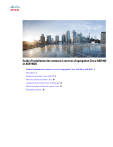
Öffentlicher Link aktualisiert
Der öffentliche Link zu Ihrem Chat wurde aktualisiert.